В наше время мобильные устройства стали неотъемлемой частью нашей жизни. Они помогают нам быть всегда на связи, работать, развлекаться и хранить важную информацию. Одним из самых популярных облачных хранилищ, которые предоставляют возможность сохранять и синхронизировать данные, является Яндекс Диск.
Если вы являетесь пользователем iPhone и хотите подключить Яндекс Диск к своему устройству, то вы сделаете правильный выбор. С помощью Яндекс Диска вы сможете хранить все ваши фотографии, видео, документы и другие файлы в безопасности, а также иметь к ним доступ из любого места и в любое время.
Для подключения Яндекс Диска к iPhone вам понадобится всего несколько шагов. Прежде всего, вам необходимо скачать и установить приложение "Яндекс Диск" из App Store. После установки, откройте приложение и войдите в свой аккаунт Яндекса, если у вас его уже есть. Если же у вас еще нет аккаунта, то зарегистрируйтесь на официальном сайте Яндекса и создайте новый аккаунт.
Инструкция по подключению Яндекс Диска к iPhone
Шаг 1: Загрузка приложения Яндекс Диск
Перейдите в App Store на вашем iPhone и найдите приложение "Яндекс Диск". Установите его на ваше устройство, нажав на кнопку "Установить".
Шаг 2: Авторизация в Яндекс Диске
Откройте приложение Яндекс Диск на вашем iPhone. Введите свои учетные данные Яндекс аккаунта (логин и пароль) и нажмите кнопку "Войти". Если у вас еще нет аккаунта на Яндекс Диске, вы можете зарегистрироваться бесплатно.
Шаг 3: Разрешение доступа
После входа в свой аккаунт, приложение Яндекс Диска попросит разрешение на доступ к вашим файлам и фотографиям на вашем iPhone. Нажмите кнопку "Разрешить", чтобы предоставить приложению доступ к данным.
Шаг 4: Синхронизация файлов
Теперь вы можете начать синхронизацию файлов с Яндекс Диском. В приложении, вы увидите список всех ваших файлов и папок. Чтобы загрузить файлы на Яндекс Диск, нажмите на кнопку "+" и выберите файл из галереи или из другого приложения на вашем iPhone. Вы также можете создать новую папку, нажав на кнопку "Создать папку".
Шаг 5: Доступ к файлам с других устройств
После синхронизации файлов с Яндекс Диском, вы можете получить доступ к ним с других устройств. Просто установите приложение Яндекс Диск на другие устройства и войдите в свой аккаунт. Вы увидите все ваши файлы и сможете с ними работать, редактировать и делиться с другими.
Теперь вы знаете, как подключить Яндекс Диск к вашему iPhone и синхронизировать файлы. Наслаждайтесь удобным хранением данных в облаке и получайте доступ к своим файлам в любое время и с любого устройства!
Подключение Яндекс Диска к iPhone
Яндекс Диск предоставляет удобную возможность хранить и синхронизировать файлы на различных устройствах, включая iPhone. Для подключения Яндекс Диска к iPhone необходимо выполнить несколько простых шагов.
Шаг 1: Установка приложения Яндекс Диск на iPhone
- Откройте App Store на вашем iPhone.
- Найдите приложение Яндекс Диск с помощью поиска.
- Нажмите на кнопку "Установить" и подтвердите установку через Face ID, Touch ID или пароль.
Шаг 2: Вход в аккаунт Яндекс
- Откройте приложение Яндекс Диск на iPhone.
- Нажмите на кнопку "Войти" или "Зарегистрироваться", если у вас еще нет аккаунта.
- Введите вашу почту и пароль от аккаунта Яндекс.
- Нажмите на кнопку "Войти".
Шаг 3: Подключение Яндекс Диска к iPhone
- После успешного входа в аккаунт Яндекс Диск вы будете перенаправлены на главный экран приложения.
- Для синхронизации файлов с iPhone, нажмите на значок меню в верхнем левом углу.
- В выпадающем меню выберите пункт "Настройки".
- На странице настроек найдите раздел "Синхронизация" и нажмите на него.
- Включите опцию "Синхронизировать файлы на этом устройстве".
После завершения этих шагов ваш iPhone будет подключен к Яндекс Диску и файлы будут автоматически синхронизироваться между вашим iPhone и облачным хранилищем Яндекс Диска. Теперь вы можете легко сохранять и доступ к своим файлам с любого устройства, включая iPhone.
Синхронизация Яндекс Диска с iPhone
Чтобы иметь доступ к своим файлам на Яндекс Диске с iPhone, необходимо выполнить процедуру синхронизации. Вот пошаговая инструкция, позволяющая подключить Яндекс Диск к iPhone.
Шаг 1: Установите приложение Яндекс Диск на iPhone. Откройте App Store и найдите приложение "Яндекс Диск". Нажмите кнопку "Установить" и дождитесь окончания загрузки и установки приложения.
Шаг 2: Авторизуйтесь в приложении. Найдите иконку Яндекс Диска на главном экране iPhone и нажмите на нее, чтобы запустить приложение. Введите свой логин и пароль от Яндекс аккаунта и нажмите кнопку "Войти".
Шаг 3: Настройте синхронизацию. После авторизации в приложении откройте раздел "Настройки" и найдите опцию "Синхронизация". Включите синхронизацию и выберите необходимые папки и файлы, которые вы хотите синхронизировать с iPhone.
Шаг 4: Дождитесь завершения синхронизации. После выбора файлов для синхронизации дождитесь окончания процесса синхронизации. Ваши файлы и папки с Яндекс Диска будут загружены на ваш iPhone и будут доступны для просмотра и редактирования в приложении Яндекс Диск.
Теперь у вас есть возможность легко синхронизировать и получить доступ к своим файлам на Яндекс Диске с помощью iPhone. Синхронизация позволяет вам сохранить актуальную версию файлов на обоих устройствах и удобно работать с ними в любое время и в любом месте.